双网卡同时上内外网的路由设置
一台电脑用双网卡内外网访问设置

一台电脑用双网卡,一个内网,一个外网,怎么让两个网卡同时工作,能进内网又能上外网?(注:根据自己的网段修改相应的地址)一、windows进入命令窗1、cmd2、route print 看路由表永久路由:二、内网(192.168.1.0网段)命令:route add -p 192.168.1.0 mask 255.255.255.0 192.168.1.253解释:a、Route add -p是Route的一个命令,就是为当前Windows系统路由列表中永久添加一条静态路由,重启系统依然有效。
b、永久添加一条静态路由为192.168.1网段,子网掩码为3个255,下一跳路由地址192.168.1.253(内网)三、外网(192.168.68.0网段)命令:route add -p 192.168.68.0 mask 255.255.255.0 192.168.68.1解释:a、Route add -p是Route的一个命令,就是为当前Windows系统路由列表中永久添加一条静态路由,重启系统依然有效。
b、永久添加一条静态路由为192.168.68 网段,子网掩码为3个255,下一跳路由地址192.168.68.1(外网)四、删除上面永久静态路由Route delete 192.168.68.0Route delete 192.168.1.0五、错误表述的实例如下:1、上面例子正确表述正确表述:route add -p 192.168.1.0 mask 255.255.255.0 192.168.1.253 正确表术:route add -p 192.168.68.0 mask 255.255.255.0 192.168.68.1 2、错误表述a错误表述:route add -p 192.0.0.0 mask 255.255.255.0 192.168.1.253错误表述:route add -p 192.0.0.0 mask 255.255.255.0 192.168.68.1错误说明:这种情况开头192IP网段会下一跳路由转发两个地址,可能造成网络不稳定与断网出口不唯一。
双网卡同时上内外网如何设置

双网卡同时上内外网如何设置双网卡同时使用(一个上内网,一个上外网),这样即可有效的保障内网的安全,又能解决电脑访问外网的问题。
可谓是一举两得,那么那么双网卡同时上内外网怎么设置?下面就由店铺跟大家分享具体的方法吧,希望对大家有所帮助~双网卡同时上内外网设置方法其实很简单就可以搞定了,只要加两条路由就可以了!打开CMD(应该知道是什么吧,开始-运行-敲CMD就可以了)1. route delete 0.0.0.0 //删除0.0.0.0这条路由,因为接了两个网段有那个0.0.0.0的路由,会发生冲突,数据包不知道该往哪边发,即使偶尔能上网,但会时常断断续续的。
>2. route add 0.0.0.0 mask 0.0.0.0 192.168.1.1 //添加默认上外网的网卡,保证可以上外网,route add 0.0.0.0 是说添加一条目的为任何的IP, mask 0.0.0.0 为任一子网掩码 192.168.1.1 连接外网的网关3. route add 192.168.19.0 mask 255.255.255.0 192.168.161.1 //添加内网为192.168.19.0,子网掩码255.255.255.0 网关192.168.161.1我主要是为了能访问这个内网,也许有人会问朋友公司的内网不是192.168.161.0网段么,聪明的人应该知道,朋友企业是分了段的,经过了几个路由器,划分到朋友部门分了192.168.161.0这个网段, 例如:你们的内网是192.168.0.0 或者是172.16.0.0 只是把192.168.19.0替换成你们网段就可以了,加好这两条就可以同时上内网跟外网了,感觉爽吧,还不快去试一下!还要说一点,就是这样设置重启就没有了,因为只是临时设置的,如果要永久的写入路由表里面就要加上-proute -p add 这样(如果要永久写入路由表不要添加route delete 0.0.0.0这条) 不过我不推荐这种方法,因为每次重启都会有两个0.0.0.0的网络,虽然它们的度量值不一样,但有时还是上网还是断断续续有时连不上网,最好的方法就是写个批处理,新手们不要听到写处理就害怕了,其实很简单的,打开一个记事本,在里面添加route delete 0.0.0.0route add 0.0.0.0 mask 0.0.0.0 192.168.1.1route add 192.168.19.0 mask 255.255.255.0 192.168.161.1添加以上三条,保存为route.bat,什么名都可以,但后缀名要.bat 才行添加route.bat要登录脚本里面去!开始-运行-敲gpedit.msc-用户配置-windows设置-脚本(登录/注销)-双击登录 -添加,找到那个批处理-确定确定,以后重启都可以了!。
双网卡同时上网
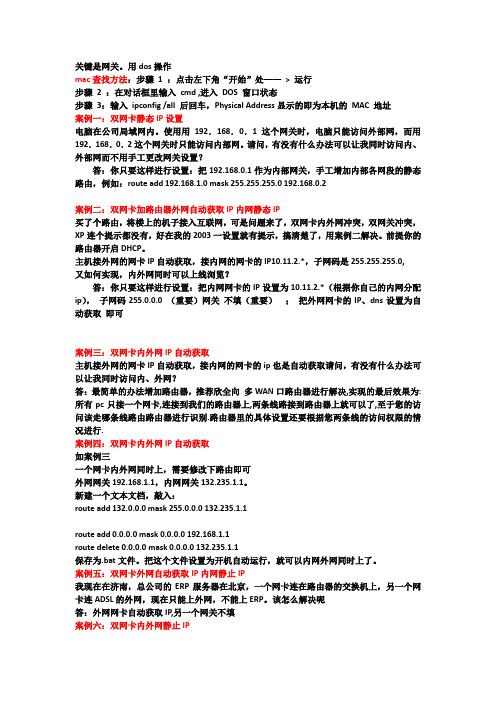
关键是网关。
用dos操作mac查找方法:步骤 1 :点击左下角“开始”处——>运行步骤 2 :在对话框里输入cmd ,进入DOS 窗口状态步骤3:输入ipconfig /all 后回车,Physical Address显示的即为本机的MAC 地址案例一:双网卡静态IP设置电脑在公司局域网内。
使用用192.168.0.1这个网关时,电脑只能访问外部网,而用192.168.0.2这个网关时只能访问内部网。
请问,有没有什么办法可以让我同时访问内、外部网而不用手工更改网关设置?答:你只要这样进行设置:把192.168.0.1作为内部网关,手工增加内部各网段的静态路由,例如:route add 192.168.1.0 mask 255.255.255.0 192.168.0.2案例二:双网卡加路由器外网自动获取IP内网静态IP买了个路由,将楼上的机子接入互联网,可是问题来了,双网卡内外网冲突,双网关冲突,XP连个提示都没有,好在我的2003一设置就有提示,搞清楚了,用案例二解决。
前提你的路由器开启DHCP。
主机接外网的网卡IP自动获取,接内网的网卡的IP10.11.2.*,子网码是255.255.255.0,又如何实现,内外网同时可以上线浏览?答:你只要这样进行设置:把内网网卡的IP设置为10.11.2.*(根据你自己的内网分配ip),子网码255.0.0.0 (重要)网关不填(重要);把外网网卡的IP、dns设置为自动获取即可案例三:双网卡内外网IP自动获取主机接外网的网卡IP自动获取,接内网的网卡的ip也是自动获取请问,有没有什么办法可以让我同时访问内、外网?答:最简单的办法增加路由器,推荐欣全向多WAN口路由器进行解决,实现的最后效果为:所有pc只接一个网卡,连接到我们的路由器上,两条线路接到路由器上就可以了,至于您的访问该走哪条线路由路由器进行识别.路由器里的具体设置还要根据您两条线的访问权限的情况进行.案例四:双网卡内外网IP自动获取如案例三一个网卡内外网同时上,需要修改下路由即可外网网关192.168.1.1,内网网关132.235.1.1。
一台电脑两张网卡实现不同网段同时访问

一台电脑两张网卡实现不同网段同时访问
一台电脑两张网卡实现不同网段同时访问
因为公司网络结构的原因,现在分成内外两个局域网,研发人员不能上外网,这也导致了我们这些内部访问内部ERP的人员和文件服务器的人员很不方便,大部分同事用了两台电脑,这不,我也是,但是有台电脑不太快,配置不好,所以决定搞两个网卡,一台电脑上使用,下面是方法:
有192.168.1.0/24和192.168.3.0/24两个网段。
其中网关分别为192.168.1.1和192.168.3.1。
实现目标:通过192.168.1.1进行上网,且可以访问192.168.1.X 网内主机,可以访问192.168.3.X网内主机。
配置方法:将两张网卡分别连接到网线。
将其中一张网卡的按照正常的配置,
IP:192.168.3.a netmask、DNS等略,该网卡不设定网关。
第二张网卡设定IP地址为:192.168.1.X netmask、DNS等略,该网卡设定网关为192.168.1.1。
然后切换到DOS命令符界面,输入执行:
route add -p 192.168.3.0 mask 255.255.255.0 192.168.41.a 然后就可以了,-p是重启网卡后有效。
如果不行,建议把第一、二张网卡设置的顺序换一下。
[原创]使用静态路由表实现双网卡同时上内外网12月5日更新
![[原创]使用静态路由表实现双网卡同时上内外网12月5日更新](https://img.taocdn.com/s3/m/c51bf43aa4e9856a561252d380eb6294dd882213.png)
[原创]使用静态路由表实现双网卡同时上内外网12月5日更新闲来无事写篇技术帖。
本文章分两部分,第一部分直接讲一下配置静态路由表的方法,适合有一定技术基础的人,后面慢慢更新一下我能想到的一些基础知识,适合小白。
在公司办公时,可能遇到如下问题:1、公司有内网,一般通过有线接入实现,一般配置了固定IP可以访问,固定IP一般以132、10、176等开头的IP网段,但是内网不允许访问外网,也就是说内网只能上公司的一些系统,不能连接互联网;2、公司有外网,一般通过无线路由器实现,但是外网不允许使用公司的系统。
有没有什么办法使得同一个电脑既可以访问内网又可以同时访问外网,这里教大家一个方法。
准备工作:1、你的电脑需要接入两块网卡,网卡类型与你的网络有关,比如你的网络中至少有一个是无线网络,则你至少需要一个块无线网卡,以此类推。
一般笔记本都含有两个网卡,一个有线网卡,一个无线网卡;2、查看你的内外网配置情况:这里的信息可能需要你从你公司的网管处获得,比如固定IP的配置等。
这里以我的网络为例:我的是内网使用有线接入,为10网段,IP10.***.***.***,子网掩码255.***.***.***,网关10.***.***.***,DNS10.***.***.*** 外网使用WIFI接入,IP是动态IP,地址为192.***.***.***,网关为192.168.0.1具体配置:1、首先将网线插入网口,配置上述10网段的IP,保证可以正常上内网;2、拔下网线,请注意,一定要把网线拔掉,然后连接WIFI,保证可以正常上外网3、在连接wifi的同时,把网线连上,删掉内网配置的默认网关4、使用管理员身份运行CMD5、运行如下命令複製代碼route add 10.0.0.0 mask 255.0.0.010.***.***.*** -p複製代碼route add 0.0.0.0 mask 255.0.0.0192.168.0.1 -p6、配置好之后打开内网及外网网址,发现可以同时访问上述内容解释:在配置时,route add表示在静态路由表中添加路由配置,后面的内容表示,对于10开头的网址,其通过10.***.***.***网关进行访问,后面的0.0.0.0的配置是对于其他所有网址,均通过192.168.0.1的网关进行访问,这样就保证了内外网均可以访问。
双网卡同时上内外网路由配置

双⽹卡同时上内外⽹路由配置⼀、Route命令简介: 可以在cmd控制台(按Win+R后,在运⾏中输⼊cmd),输⼊route print查看帮助信息⼆、Route常⽤命令介绍:1、查看路由表 route print要查看完整路由表,请键⼊:route print要查看IPV4路由表,请键⼊:route print -4要查看IPV6路由表,请键⼊:route print -6要查看IP路由表中以 10. 开始的路由,请键⼊:route print 10.*2、添加路由 route add要添加默认⽹关地址为 192.168.1.1 的默认路由,请键⼊:route add 0.0.0.0 mask 0.0.0.0 192.168.1.1要添加默认⽹关地址为 192.168.1.1 的默认永久路由,请键⼊:route add 0.0.0.0 mask 0.0.0.0 192.168.1.1 -p要添加⽬标为 10.2.2.100,⼦⽹掩码为 255.255.0.0,下⼀个跃点地址为 10.2.2.1 的路由,请键⼊:route add 10.2.2.100mask 255.255.0.0 10.2.2.1要添加⽬标为 10.2.2.100,⼦⽹掩码为 255.255.0.0,下⼀个跃点地址为 10.2.2.1 的永久路由,请键⼊:route add 10.2.2.100 mask 255.255.0.0 10.2.2.1 -p要添加⽬标⽹段为 10.2.2.0,⼦⽹掩码为 255.255.0.0,下⼀个跃点地址为 10.2.2.1 的永久路由,请键⼊:route add 10.2.2.0mask 255.255.0.0 10.2.2.1 -p3、删除路由 route delete要删除⽬标为 10.2.2.100,⼦⽹掩码为 255.255.0.0 的路由,请键⼊:route delete 10.2.2.100 mask 255.255.0.0要删除⽬标为 10.2.2.100的所有路由,请键⼊:route delete 10.2.2.100要删除⽬标为 10.2.2.100,⼦⽹掩码为 255.255.0.0 的路由,请键⼊:route delete 10.2.2.100 mask 255.255.0.0要删除 IP 路由表中以 10. 开始的所有路由,请键⼊:route delete 10.*要删除默认路由,请键⼊:route delete 0.0.0.04、改变路由 route change要将⽬标为 10.2.2.100,⼦⽹掩码为 255.255.0.0 的路由的下⼀个跃点地址由 10.2.2.1 更改为 10.2.3.1,请键⼊: route change 10.2.2.100 mask 255.255.0.0 10.2.3.1三、配置⽰例:1、前置条件: 两张⽹卡,⼀张⽤于内⽹,⼀张⽤于上外⽹。
内外网连接设置(双网卡)

内外网连接设置(双网卡)同时插上内外网网线,输入内外网IP。
使用管理员身份打开CMD命令第一步:route delete -p 0.0.0.0 "删除所有0.0.0.0的路由"第二步:route add -p 0.0.0.0 mask 0.0.0.0 XX.XX.XX.XX(外网IP地址)所有网段指定外网连接。
.第三步:route add -p 10.79.0.0 mask 255.255.0.0 XX.XX.XX.XX(内网IP地址)需要登录内网的网段指向外网route add -p 10.76.0.0 mask 255.255.0.0 XX.XX.XX.XX(内网IP地址)需要登录内网的网段指向外网route add -p 172.18.200.0 mask 255.255.255.0 XX.XX.XX.XX (内网IP地址)需要登录内网的网段指向外网route delete -p 0.0.0.0route add -p 0.0.0.0 mask 0.0.0.0 10.112.56.56route add -p 10.79.0.0 mask 255.255.0.0 10.79.72.1route add -p 10.76.0.0 mask 255.255.0.0 10.79.72.1route add -p 172.18.200.0 mask 255.255.255.0 10.79.72.1一、双网卡连接好内外网一般电脑只有一张网卡,只能接入一个网,必须额外购买一张网卡(内置网卡、USB网卡、无线网卡均可),建议电脑主板加一个内置网卡,稳定快速;如果想方便使用USB 网卡也可,无线网卡(一般笔记本电脑自带),但是这两种很不稳定。
本机电脑网卡接一个网线,额外网卡接另一个网线。
网卡网线接好后查看电脑右下角:到此为止,内外网都已经接通,注意记住网卡对应内网还是外网。
二、设置IP地址(以WIN7为例,XP或WIN10区别不大)双击内网对应的“本地连接”跃点数选择为“1”。
双网卡同时上内外网

双网卡同时上内外网一、问题处理机器有两块网卡,接到两台交换机上internet地址:192.168.1.8,子网掩码:255.255.255.0,网关:192.168.1.1内部网地址:172.23.1.8,子网掩码:255.255.255.0,网关:172.23.1.1如果按正常的设置方法设置每块网卡的ip地址和网关,在cmd下使用route print查看时会看到Network Destination Netmask Gateway Interface Metric0.0.0.0 0.0.0.0 192.168.1.1 192.168.1.80.0.0.0 0.0.0.0 172.23.1.1 172.23.1.8即指向0.0.0.0的有两个网关,这样就会出现路由冲突,两个网络都不能访问。
原则上讲,一台主机里,不允许出现设置两个网关的现象,哪怕是两个一样的IP地址也不允许,否则,IP包一定出不了关,这是网关歧义造成的。
如果不能并网,就要采用路由和网关策略,路由优先于网关,根据这个原则来安排数据包的走向。
如何实现同时访问两个网络?那要用到route命令第一步:route delete 0.0.0.0 ----- "删除所有0.0.0.0的路由"第二步:route add 0.0.0.0 mask 0.0.0.0 192.168.1.1 ----- "添加0.0.0.0网络路由"意思是可以上外网。
第三步:route add 172.23.0.0 mask 255.0.0.0 172.23.1.1 ----- "添加172.23.0.0网络路由",注意mask为255.0.0.0,而不是255.255.255.0 ,这样内部的多网段才可用。
这时就可以同时访问两个网络了,但碰到一个问题,使用上述命令添加的路由在系统重新启动后会自动丢失,怎样保存现有的路由表呢?route add -p 添加静态路由,即重启后,路由不会丢失。
Win2003利用双网卡路由实现接入内外网

Win2003利用双网卡路由实现接入内外网一般这种情况发生在企业,满足一些特殊人群(如网管,老总)的一些特殊要求。
企业内部网络为了安全,一般都屏蔽了下载和聊天软件等,我们可以利用双网卡,一块接内网,一块接外网,实现上网等操作走外网线路,内部应用走内网线路。
准备材料:双网卡,win2003主机,安装系统自带的路由和远程访问组件控制面板--〉网络连接分别对本地连接1,2改名为内网,外网。
tcp/ip设置ip地址子网掩码网关 dns内网 192.168.0.1 255.255.255.0外网 218.249.12.38 255.255.255.240 218.249.12.1 202.106.0.20开始--〉管理工具--〉路由个远程访问。
启用路由。
分别添加2条静态路由目标网络掩码网关接口跃点数查看0.0.0.0 0.0.0.0 218.249.12.1 外网 1 两者192.168.0.0 255.255.255.0 192.168.0.1 内网 1 两者192.168.2.0 255.255.255.0 192.168.0.1 内网 1 两者==================================================================================WINDOWS系统下双网卡设置路由本文主要涉及到静态路由。
二、WINDOWS系统下设置路由在WINDOWS下手动设置路由主要在DOS系统中命令符下(在运行输入栏中键入COMMAND或者CMD即可)进行。
键入命令ROUTE回车会出现大约几十行英文说明,主要解说在WINDOWS系统中如何添加、删除、修改路由。
现简单介绍如下:ROUTE命令格式如下:ROUTE [-f] [-p] [command [destination] [MASK netmask] [gateway] [METRIC metric] [IF interface] 其中–f 参数用于清除路由表,-p参数用于永久保留某条路由(即在系统重启时不会丢失路由,但在WINDOWS95下无效)。
双网卡同时上内外网的路由设置.
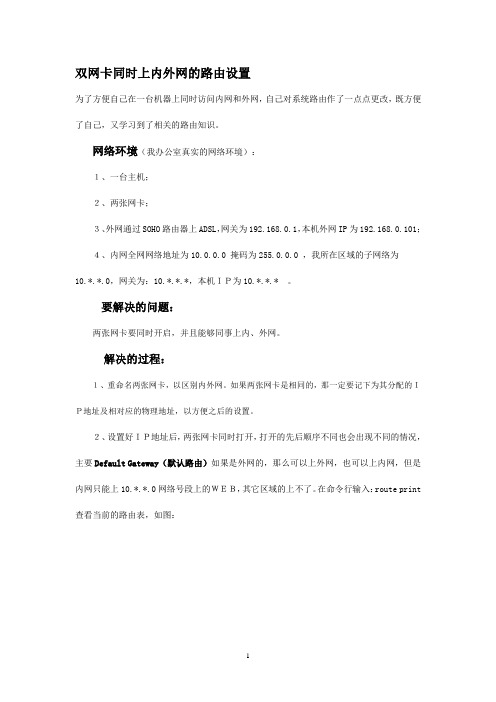
双网卡同时上内外网的路由设置为了方便自己在一台机器上同时访问内网和外网,自己对系统路由作了一点点更改,既方便了自己,又学习到了相关的路由知识。
网络环境(我办公室真实的网络环境):1、一台主机;2、两张网卡;3、外网通过SOHO路由器上ADSL,网关为192.168.0.1,本机外网IP为192.168.0.101;4、内网全网网络地址为10.0.0.0 掩码为255.0.0.0 ,我所在区域的子网络为10.*.*.0,网关为:10.*.*.*,本机IP为10.*.*.* 。
要解决的问题:两张网卡要同时开启,并且能够同事上内、外网。
解决的过程:1、重命名两张网卡,以区别内外网。
如果两张网卡是相同的,那一定要记下为其分配的IP地址及相对应的物理地址,以方便之后的设置。
2、设置好IP地址后,两张网卡同时打开,打开的先后顺序不同也会出现不同的情况,主要Default Gateway(默认路由)如果是外网的,那么可以上外网,也可以上内网,但是内网只能上10.*.*.0网络号段上的WEB,其它区域的上不了。
在命令行输入:route print 查看当前的路由表,如图:3、为了在可以访问外网的前提下,也可以访问所有的内网区域,因此系统默认为我们的路由是不行的,要自己重新设置一下。
通过刚查看的路由表可以看见里面有一项叫Interface List(接口列表)东西,第一行不用管他,看后面几行,这里你可以通过设备类型或者物理地址来确认哪是内网卡,哪个是外网卡。
如上图,0xe0002 是外网卡,0xf0003 是内网卡。
下面就开始更改路由设置了。
(1)基本命令:route -f //删除默认路由;route add 目的网络号mask 目的网络的子网掩码本地网关metric 20 if 网卡标识符(2)设置:route -froute add 10.0.0.0 mask 255.0.0.0 10.*.*.* metric 20 if 0xf0003 //先设置内网路由route add 0.0.0.0 mask 0.0.0.0 192.168.0.1 metric 20 if oxe002 //再设置外网路由;设置成功后,可以通过 route print 查看修改后的路由,如图:这样就可以稳定、而且不受任何限制的访问内网和外网了!如果要取消当前的设置,只需要将两个网卡分别停用再开启就变成系统默认设置了。
ubuntu双网卡设置内外网上网问题,实现路由转发

ubuntu双网卡设置内外网上网问题,实现路由转发ubuntu双网卡设置内外网上网问题,实现路由转发功能首先,我们要在一台装有ubuntu系统的电脑上再装上一块网卡,使得可以通过配置ip、子网掩码等实现路由转发。
接下来要做的就是手工设置ip地址之类的了。
1、关掉ubuntu系统提供的network-manager,使用命令就是:关闭network-manager命令:/etc/init.d/network-manager stop关闭之后你就会发现你原来通过编辑连接来配ip的方法不能用了。
2、在终端配置两个网卡的ip、netmask、getway等等。
在这里,我们首先要明白两个网卡的作用。
eth0:该网卡是电脑原装的网卡,我们将它用作连接外网的网卡。
eth1:该网卡是我们新加的网卡,我们将它作为连接内网的网卡。
安装了双网卡的电脑处于一个中间位置,它所装有的两个网卡的功能就是将内网网段发来的数据包转发到外网网段去,因为内外网不在一个网段,如果不经过中间的包装修改就无法与外面发起连接。
现在,进入正题,我们就来设置两个网卡的地址。
使用命令:root@xiaoxiao-Lenovo-G470:~# cd /etc/networkroot@xiaoxiao-Lenovo-G470:/etc/network# gedit interfaces 打开interfaces文件以后,auto loiface lo inet loopbackauto eth0iface eth0 inet staticaddress 172.22.112.74 (外网网卡ip地址)netmask 255.255.255.0 (外网子网掩码)network 172.22.112.0 (网络)broadcast 172.22.112.255 (广播地址)auto eth1iface eth1 inet staticaddress 192.168.0.1 (内网网卡ip地址)netmask 255.255.255.0 (内网子网掩码)network 192.168.0.0 (网络)broadcast 192.168.0.255(广播地址)自己的笔记本电脑也要设置新的ip地址,设置网段应属于内网网段。
双网卡同时上内外网的解决方法

我的是双网卡,一个外网,一个内网。
IP地址可以自动获得,也可以设置固定IP在这里很重要的就是设置网关,在自动获取后可以查看网关(这种地址一般不会变,就算你是自动获取也是,我内网路由默认网关为132.118.35.206,当然某些人的是132.168.3.1),主要看自己路由的设置以我的为例,我内网是固定IP,外网是自动获取。
获取后内网IP为:132.118.35.196 子网掩码:255.255.255.240 默认网关:132.118.35.206那么你进cmd命令键入:route (-p) add 132.0.0.0 mask 255.0.0.0 132.118.35.206(括号中的-P可加可不加,如果加-p的话那么是永久生效。
不加的话只是暂时性的,重启电脑后即要重新设置。
)再键入你的外网:route (-p) add 0.0.0.0 mask 0.0.0.0 192.168.1.1这里有个重点是:外网的iP一定要设成192.0.0.0,不可设成0.0.0.0。
具体原因不太清楚,可能是冲突吧(虽然都是自动获取,但一定要按上面设置方可-_-\)route -f // 清空路由器route add a.a.a.a mask b.b.b.b c.c.c.c //输入route print 不会显示。
a是你的ip地址,自动获取的话就填0.0.0.0 ,b是子网掩码也可填0.0.0.0,c就是你的网关了。
route -p add a.a.a.a mask b.b.b.b c.c.c.c //此为永久设置,输入route print 会显示出来以我的例子,我的内外网设置是这个命令route -p add 132.0.0.0 mask 255.0.0.0 132.118.35.206route -p add 0.0.0.0 mask 0.0.0.0 192.168.1.1。
服务器双网卡设置同时上内外网route命令
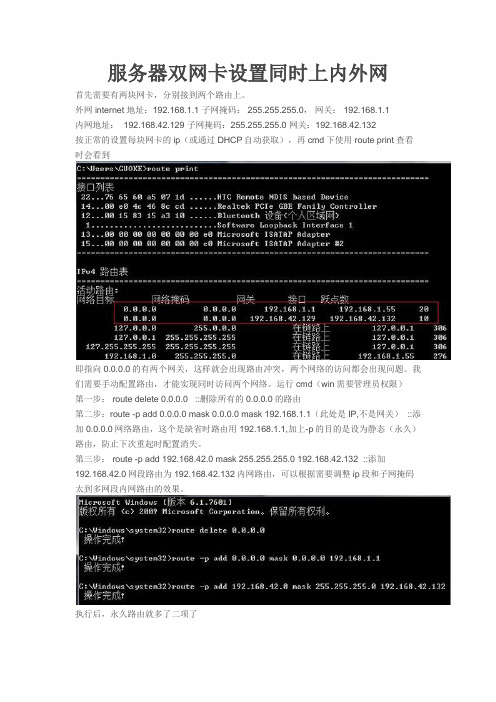
服务器双网卡设置同时上内外网首先需要有两块网卡,分别接到两个路由上。
外网 internet 地址:192.168.1.1 子网掩码: 255.255.255.0,网关: 192.168.1.1内网地址: 192.168.42.129 子网掩码:255.255.255.0 网关:192.168.42.132按正常的设置每块网卡的ip(或通过DHCP自动获取),再cmd下使用route print查看时会看到即指向0.0.0.0的有两个网关,这样就会出现路由冲突,两个网络的访问都会出现问题。
我们需要手动配置路由,才能实现同时访问两个网络。
运行cmd(win需要管理员权限)第一步: route delete 0.0.0.0 ::删除所有的0.0.0.0的路由第二步:route -p add 0.0.0.0 mask 0.0.0.0 mask 192.168.1.1(此处是IP,不是网关) ::添加0.0.0.0网络路由,这个是缺省时路由用192.168.1.1,加上-p的目的是设为静态(永久)路由,防止下次重起时配置消失。
第三步: route -p add 192.168.42.0 mask 255.255.255.0 192.168.42.132 ::添加192.168.42.0网段路由为192.168.42.132内网路由,可以根据需要调整ip段和子网掩码太到多网段内网路由的效果。
执行后,永久路由就多了二项了因为上面我们添加的是静态路由,所以,重起后,tcp/ip设置里的默认网络会成为活动网关,这样也会造成路由冲突,所以,需要把内网的tcp/ip设置里的网关去掉注:第三步 route -p add 192.168.42.0 mask 255.255.255.0 192.168.42.132添加路由的时候,如果目标服务器和添加的路由(本网卡)IP没有在一个网段,那么第三步改成:route -p add 192.168.0.0 mask 255.255.255.0 192.168.42.132。
双网卡不同网段上网的设置方法
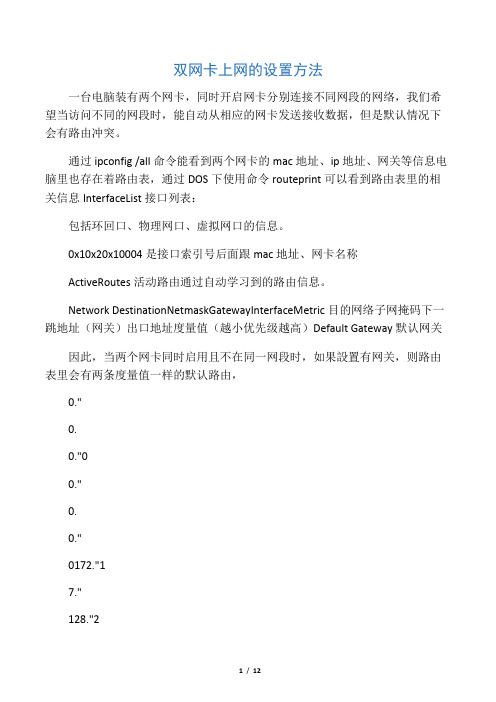
双网卡上网的设置方法一台电脑装有两个网卡,同时开启网卡分别连接不同网段的网络,我们希望当访问不同的网段时,能自动从相应的网卡发送接收数据,但是默认情况下会有路由冲突。
通过ipconfig /all命令能看到两个网卡的mac地址、ip地址、网关等信息电脑里也存在着路由表,通过DOS下使用命令routeprint可以看到路由表里的相关信息InterfaceList接口列表:包括环回口、物理网口、虚拟网口的信息。
0x10x20x10004是接口索引号后面跟mac地址、网卡名称ActiveRoutes活动路由通过自动学习到的路由信息。
Network DestinationNetmaskGatewayInterfaceMetric目的网络子网掩码下一跳地址(网关)出口地址度量值(越小优先级越高)Default Gateway默认网关因此,当两个网卡同时启用且不在同一网段时,如果設置有网关,则路由表里会有两条度量值一样的默认路由,0."0.0."00."0.0."0172."17."128."20.0."0.00."0.0."0192."17."18."2且只能存在一个默认网关,这样会造成路由冲突。
Persistent Routes固定路由:route–padd与add命令共同使用时,指定路由被添加到注册表并在启动TCP/IP协议的时候初始化IP路由表。
默认情况下,启动TCP/IP协议时不会保存添加的路由。
与print命令一起使用时,则显示永久路由列表。
所有其它的命令都忽略此参数。
永久路由存储在注册表中的位置是HKEY_LOCAL_MACHINE\SYSTEM\CurrentControlSet\Services\Tcpip\Parameters \PersistentRoutes。
有效解决有线网卡和无线网卡同时上内、外网

有效解决无线网卡和有线网卡同时上内、外网的问题我的一台机器双网卡(笔记本的有线和无线网卡),现工作需要,一块需要上公网(外网),一块上公司内部数据网,要同时都访问,但现在有个问题,上外网(宽带拨号后)就上不了内网,上内网上不了外网(需断开外网),应该怎样配才能解决呢?我的系统及网络配置:操作系统是WINXP,内网网卡ip:192.168.1.11,内网网关:192.168.1.254,外网网卡ip:自动获取,网关:无。
内网使用的是有线卡,外网使用的无线。
为了以上问题,我查阅了网上很少有解决方法,唯一较好的方法是手动添加路由点,并且区分优先权,方法如下:前提是已拨号上网:运行cmd,至CMD窗口下运行以下命令:route delete 0.0.0.0 mask 0.0.0.0 192.168.1.254(删除内网网关)route change 0.0.0.0 mask 0.0.0.0 220.184.16.118 metic 2(改变默认外网网关优先权为2,220.184.16.118为外网分配的ip地址)route add 192.0.0.0 mask 255.0.0.0 192.168.1.254 metic 1(添加内网路由点,且优先权设置为1)通过以上命令,确实能同时访问内外网了,但每次重起又会丢失,你可以做成BAT批命令文件,将外网ip做成参数输入,但这样还是麻烦:每次重起并拨号上网后需查询外网ip,再进入运行批命令文件。
经过研究路由的原理,我找到了一劳永逸更简单的办法,首先介绍一下路由原理:双网卡机器一般内网网卡ip都设置了网关地址,而windows默认网关只能有一个,不上外网的情况下默认网关就是内网网关,拨号上网后默认网关自动改为外网分配的ip,即所有数据流都流向外网网卡ip,导致此时不能访问内网。
用route print命令查看此时的路由情况不难发现地址0.0.0.0(可以把0看成通配符)开始的路由点有两个,一个是内网网关,一个是外网ip,而外网ip成了默认网关。
双网卡设置同时上内外网的方法
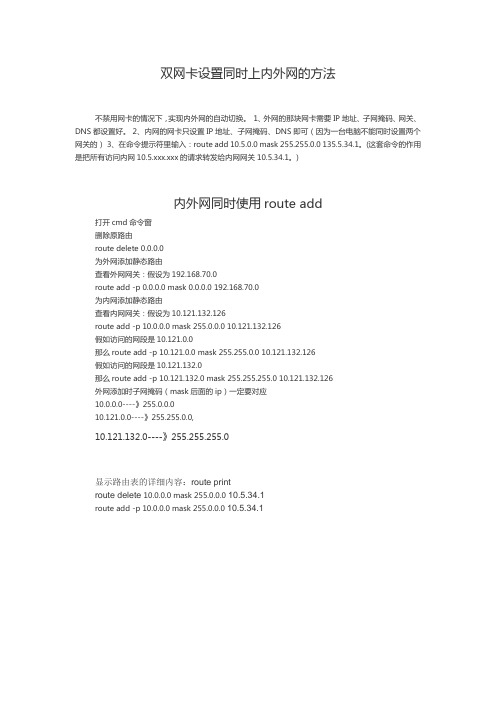
双网卡设置同时上内外网的方法不禁用网卡的情况下,实现内外网的自动切换。
1、外网的那块网卡需要IP地址、子网掩码、网关、DNS都设置好。
2、内网的网卡只设置IP地址、子网掩码、DNS即可(因为一台电脑不能同时设置两个网关的) 3、在命令提示符里输入:route add 10.5.0.0 mask 255.255.0.0 135.5.34.1。
(这套命令的作用是把所有访问内网10.5.xxx.xxx的请求转发给内网网关10.5.34.1。
)内外网同时使用route add打开cmd命令窗删除原路由route delete 0.0.0.0为外网添加静态路由查看外网网关:假设为192.168.70.0route add -p 0.0.0.0 mask 0.0.0.0 192.168.70.0为内网添加静态路由查看内网网关:假设为10.121.132.126route add -p 10.0.0.0 mask 255.0.0.0 10.121.132.126假如访问的网段是10.121.0.0那么route add -p 10.121.0.0 mask 255.255.0.0 10.121.132.126假如访问的网段是10.121.132.0那么route add -p 10.121.132.0 mask 255.255.255.0 10.121.132.126外网添加时子网掩码(mask后面的ip)一定要对应10.0.0.0----》255.0.0.010.121.0.0----》255.255.0.0,10.121.132.0----》255.255.255.0显示路由表的详细内容:route printroute delete 10.0.0.0 mask 255.0.0.0 10.5.34.1route add -p 10.0.0.0 mask 255.0.0.0 10.5.34.1。
- 1、下载文档前请自行甄别文档内容的完整性,平台不提供额外的编辑、内容补充、找答案等附加服务。
- 2、"仅部分预览"的文档,不可在线预览部分如存在完整性等问题,可反馈申请退款(可完整预览的文档不适用该条件!)。
- 3、如文档侵犯您的权益,请联系客服反馈,我们会尽快为您处理(人工客服工作时间:9:00-18:30)。
双网卡同时上内外网的路由设置为了方便自己在一台机器上同时访问内网和外网,自己对系统路由作了一点点更改,既方便了自己,又学习到了相关的路由知识。
网络环境(我办公室真实的网络环境):1、一台主机;2、两张网卡;3、外网通过SOHO路由器上ADSL,网关为192.168.0.1,本机外网IP为192.168.0.101;4、内网全网网络地址为10.0.0.0 掩码为255.0.0.0 ,我所在区域的子网络为10.*.*.0,网关为:10.*.*.*,本机IP为10.*.*.* 。
要解决的问题:两张网卡要同时开启,并且能够同事上内、外网。
解决的过程:1、重命名两张网卡,以区别内外网。
如果两张网卡是相同的,那一定要记下为其分配的IP地址及相对应的物理地址,以方便之后的设置。
2、设置好IP地址后,两张网卡同时打开,打开的先后顺序不同也会出现不同的情况,主要Default Gateway(默认路由)如果是外网的,那么可以上外网,也可以上内网,但是内网只能上10.*.*.0网络号段上的WEB,其它区域的上不了。
在命令行输入:route print 查看当前的路由表,如图:3、为了在可以访问外网的前提下,也可以访问所有的内网区域,因此系统默认为我们的路由是不行的,要自己重新设置一下。
通过刚查看的路由表可以看见里面有一项叫Interface List(接口列表)东西,第一行不用管他,看后面几行,这里你可以通过设备类型或者物理地址来确认哪是内网卡,哪个是外网卡。
如上图,0xe0002 是外网卡,0xf0003 是内网卡。
下面就开始更改路由设置了。
(1)基本命令:route -f //删除默认路由;route add 目的网络号mask 目的网络的子网掩码本地网关metric 20 if 网卡标识符(2)设置:route -froute add 10.0.0.0 mask 255.0.0.0 10.*.*.* metric 20 if 0xf0003 //先设置内网路由route add 0.0.0.0 mask 0.0.0.0 192.168.0.1 metric 20 if oxe002 //再设置外网路由;设置成功后,可以通过 route print 查看修改后的路由,如图:这样就可以稳定、而且不受任何限制的访问内网和外网了!如果要取消当前的设置,只需要将两个网卡分别停用再开启就变成系统默认设置了。
内网22.59.12.142255.255.255.19221.59.12.129外网192.168.1.100255.255.255.0192.168.1.1如何设置??以下是我的设置对吗??谢谢route -froute add 22.59.12.142 mask 255.255.255.192 21.59.12.129 metric 20 if 0x90002route add 192.168.1.100 mask 255.255.255.0 192.168.1.1 metric 20 if 0x9000不对,应该是这样的:route add 22.0.0.0 mask 255.0.0.0 21.59.12.129 metric 20 if 0x90002route add 0.0.0.0 mask 0.0.0.0 192.168.1.1 metric 10 if 0x90004脑上集成的网卡是上企业内网,还有一块USB无线网卡通过无线路由上外网,不能同时上网,必须断内网才能上外网,[ 内网IP 172.17.116.161 内网子网掩码255.255.255.192 内网网关172.17.116.190 内网DNS 192.168.131.17 ] [ 外网IP 192.168.1.18 掩码255.255.255.0 网关192.168.1.1 ] 请大侠指教怎样设置才能同时上内外网需要手动把内网网段设置网关内网IP 172.17.116.161 内网子网掩码255.255.255.192 内网网关172.17.116.190 cmd之后输入命令:route -p add 172.17.116.0 mask 255.255.255.192 172.17.116.190 metric 1意思就是把172.17.116.*网关指定为172.17.116.190取消的话,直接输入:route del 172.17.116.0 172.17.116.190、前提条件:你安装有两块网卡,一块连接路由器上外网,一块连接学校提供的内网插孔或者连接学校内网插孔的集线器、路由器等等。
总之内要有两条线路。
两块网卡的设置都是自动获得IP,自动获得DNS。
1、同时开启两块网卡,在cmd里面输入如下命令,查看你的两块网卡的编号,都是0x开头,如图:这里我的0x2号网卡是内置网卡,上电信的外网,0x3号网卡是外置网卡上的是学校内网。
2、得到你的外网和内网的网关地址,可以利用 ipconfig也可以利用其他的方法,这个随便。
我的外网的网关是192.168.0.1,内网网关是172.19.80.1。
3、在内网网卡工作的状态下,设置上内网的网卡的路由表。
输入如下的命令:Route –p add 172.0.0.0 mask 255.0.0.0 172.19.80.1 metric 1 if 0x3解释一下:172.0.0.0是内网IP的地址段,255.0.0.0是这个地址段的掩码,172.19.80.1是你登陆802.1之后获得的网关(gateway)地址,0x3是你上内网的网卡的编号。
这个网卡编号,可能会有不同,只是一个编号而已,你只要知道他代表你上内网的网卡就行了。
Route –p add 202.202.0.0 mask 255.255.0.0 172.19.80.1 metric 1 if 0x3(注意网卡编号)Route –p add 211.83.0.0 mask 255.255.0.0 172.19.80.1 metric 1 if 0x3(注意网卡编号)下面这一条是在外网网卡工作的状态下设置:Route –p add 0.0.0.0 mask 0.0.0.0 192.168.0.1 metric 1 if 0x2(注意网卡编号)最后这一条是手动指定默认网关为192.168.0.1。
4、然后再用route print再次查看,看是不是多了一些东西,如图:这时再看看你的Default Gateway是不是192.168.0.1(路由器的网关),只有这里是192.168.0.1你上外网才不会有问题。
5、如果出现了上面类似的内容,说明基本设置好了。
现在你重新启动电脑了,保持两块网卡都在启用状态。
开机后登陆802.1,打开172.17.247.14,看看是不是能上了。
再打开,看看是不是可以上google.如果都成功那就是OK了。
原理原理其实很简单,对于特定的IP指定走特定的路由,其他IP走默认路由,默认路由走电信。
写在后面:其实你只要明白,把上学校内网的网卡的路由表设置为手动指定某些IP,上外网的网卡路由指定为默认,这就可以了。
指定某一块网卡的路由时,不必两块都开启,指定谁开启谁就可以了。
不少公司都有内部的专网,比如银行、税务等都有自己的内部专网,日常工作中经常会碰到需要同时访问内外网的问题,比如在内网上干活,外网上查资料,或者和其他人交换信息等,这时,可通过双网卡解决这个问题,下面我就给大家详细的讲解一下双网卡同时使用的方法,这样即可保障内网的安全,又能解决电脑访问外网的问题,一举两得。
首先你的机器需要有两块网卡,分别接到两台交换机上,我是用笔记本试验的,通过有线网卡接内网,无线网卡接外网,操作系统是WIN XP。
网络环境如下:internet地址:192.168.1.35,子网掩码:255.255.255.0,网关:192.168.1.1,网址是通过DHCP自动获取的,当然,人工设定也没问题,效果一样的。
内部网地址:10.178.40.202,子网掩码:255.255.255.192,网关:10.178.40.253如果按正常的设置方法设置每块网卡的ip地址和网关,再cmd下使用route print查看路由表时会看到:Active Routes:NetworkDestination Netmask Gateway Interface Metric0.0.0.0 0.0.0.0 192.168.1.1 192.168.1.35 200.0.0.0 0.0.0.0 10.178.40.253 10.178.40.202 20即指向0.0.0.0的有两个网关,这样就会出现路由冲突,两个网络可能不能同时访问,有时内网能访问,有时外网能访问,总之,就是不灵光,时好时坏,通过路由跟踪,会发现,网络不通时,访问外网会接到内网网关上,访问内网会接到外网网关上,结果就是无法访问。
如何实现同时访问两个网络?这就要用到route命令,方法如下:1、访问外网的网卡正常设置,无论采用静态IP还是通过DHCP获取,配置正确的话此时可也访问外网。
2、访问内网的网卡设置IP地址和子网掩码,但不要设置默认网关。
此时,局域网内访问是没有问题的,但要访问其他网段就不行了,所以,还需要增加出去的路由。
3、用route命令为内网访问其他网段增加路由(如果只是访问局域网,这个路由就不用加了):route add -p 10.0.0.0 mask 255.0.0.0 10.178.40.253 metric 20 route add -p 添加静态路由,即重启后,路由不会丢失。
该命令表示,所有访问10网段的请求都通过网关10.178.40.253访问。
此时,这台PC应该可以同时访问内外网了。
在PC自身安全的前提下,专网的安全问题不用担心,因为这台PC 访问外网用的也是内部地址,通过NAT出去的,外网是无法访问到这台PC的。
不过,在内网安全比较重要时,为保证内网的安全,建议不要长时间同时上内外网,此时应拔掉不用的网线。
此时系统路由配置如下:C:\Documents and Settings\Administrator>route print==================================================== =======================Interface List0x1 ........................... MS TCP Loopback interface0x40002 ...98 4b e1 95 be 78 ...... Realtek RTL8168D(P)/8111D(P) PCI-E Gigabit Ethernet NIC - 数据包计划程序微型端口0x60003 ...90 00 4e 36 2b 64 ...... Atheros AR9285 802.11b/g/n WiFi Adapter - 数据包计划程序微型端口==================================================== =========================================================================== =======================Active Routes:NetworkDestination Netmask Gateway Interface Metric0.0.0.0 0.0.0.0 192.168.1.1 192.1 68.1.35 2010.0.0.0 255.0.0.0 10.178.40.253 10.178.4 0.202 2010.178.40.192 255.255.255.192 10.178.40.202 10.178.40.202 2010.178.40.202 255.255.255.255 127.0.0.1 127 .0.0.1 2010.255.255.255 255.255.255.255 10.178.40.202 10.178.40 .202 20127.0.0.0 255.0.0.0 127.0.0.1 127 .0.0.1 1192.168.1.0 255.255.255.0 192.168.1.35 192.16 8.1.35 20192.168.1.35 255.255.255.255 127.0.0.1 127 .0.0.1 20192.168.1.255 255.255.255.255 192.168.1.35 192.168.1.35 20224.0.0.0 240.0.0.0 10.178.40.202 10.178.4 0.202 20224.0.0.0 240.0.0.0 192.168.1.35 192.16 8.1.35 20255.255.255.255 255.255.255.255 10.178.40.202 10.178.4 0.202 1255.255.255.255 255.255.255.255 192.168.1.35 192.168.1.35 1Default Gateway: 192.168.1.1==================================================== =======================Persistent Routes:Network Address Netmask Gateway Address Metric10.0.0.0 255.0.0.0 10.178.40.253。
